windows10系统如何禁止IE浏览器运行【图文教程】
在windows10系统中,虽然自带有edge浏览器,但是ie浏览器也还是存在的,而有些用户不想用ie浏览器了,想要禁止ie浏览器运行,那么要怎么操作呢,针对这个问题,小编这就给大家讲解一下windows10系统禁止IE浏览器运行的具体操作步骤。
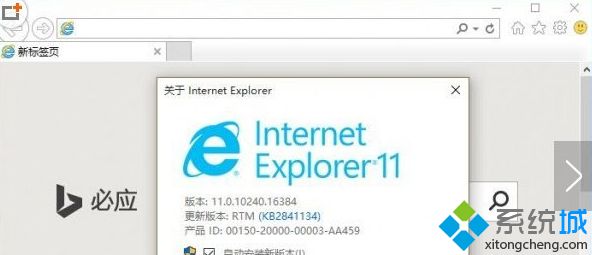
1、在小娜中输入控制面板并进入;
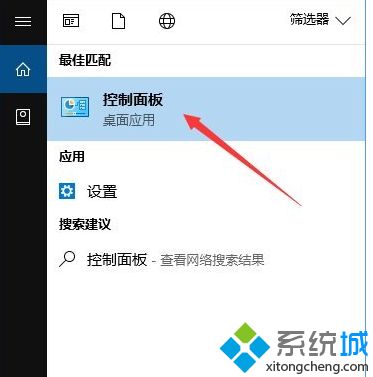
2、点击“程序”选项进入;
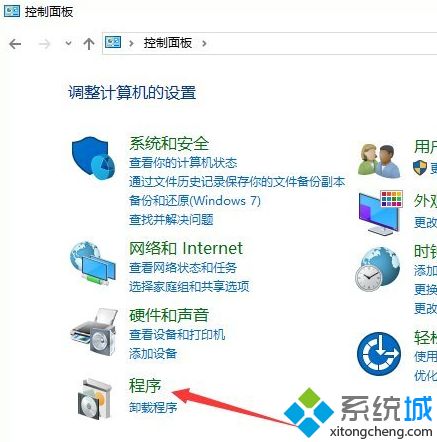
3、然后再点击“启用或关闭Windows功能”;
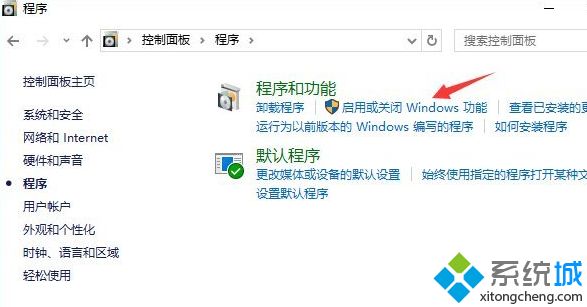
4、然后在那个小窗口中找到Inetrnet Explorer 11这一项,把前面的勾勾给取消了;
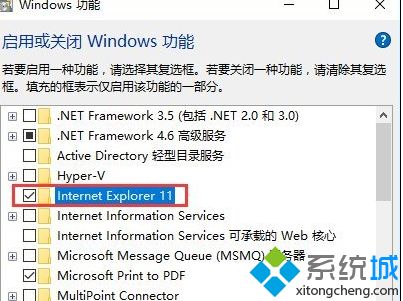
5、这时系统会提示“关闭Inetrnet Explorer 11可能会影响计算机上安装的其他Windows功能和程序”,点击“是”,再点击“确定”; 6、过一会它就会自动把这个功能给关闭了,重启电脑后IE浏览器就看不到了。
关于windows10系统如何禁止IE运行就给大家介绍到这边了,有需要的用户们可以采取上面的方法步骤来进行操作吧,这样就可以禁止ie浏览器运行了。
相关教程:浏览器阻止java运行禁止google浏览器升级怎么禁止浏览器自动升级怎么禁用edge浏览器我告诉你msdn版权声明:以上内容作者已申请原创保护,未经允许不得转载,侵权必究!授权事宜、对本内容有异议或投诉,敬请联系网站管理员,我们将尽快回复您,谢谢合作!










